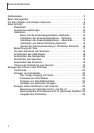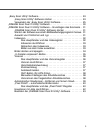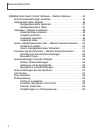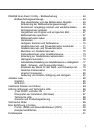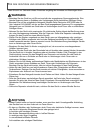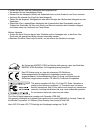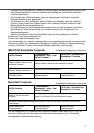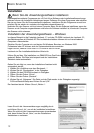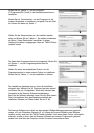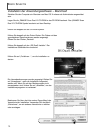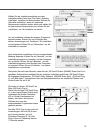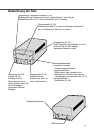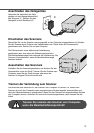ERSTE SCHRITTE
12
Arbeitsspeicherresidente Programme wie z.B. Anti-Virus-Software oder Installationsüberwachungs-
software können die Installation fehlschlagen lassen. Entfernen Sie diese Programme oder schalten
Sie sie aus, bevor Sie die Scannersoftware installieren. Installieren Sie die Programme erneut bzw.
schalten Sie sie wieder ein nachdem die Installation abgeschlossen ist.
Verbinden Sie den Scanner nicht mit einem Computer bevor Sie die Software installieren; wenn der
Scanner an de Computer angeschlossen wird bevor die Software installiert ist, könnte der Computer
den Scanner nicht erkennen.
Bevor Sie die Anwendungssoftware installieren
Der Assistent startet. Klicken Sie auf „Weiter >“.
Legen Sie die „DiMAGE Scan Dual III“-CD-ROM in das CD-ROM-
Laufwerk ein. Der Installationsbildschirm öffnet sich.
Klicken Sie auf den „Die Installation von DiMAGE Scan Dual3 wird
gestartet“-Button. Die Datei wird entpackt und der Installations-
Assistent startet automatisch.
Gehen Sie wie folgt vor, wenn der Installations-Assistent nicht
automatisch startet:
1. Wählen Sie „Ausführen aus dem Startmenü…“.
2. Klicken Sie auf „Durchsuchen“ in der Dialogbox.
3. Wählen Sie das CD-ROM-Laufwerk in Dialogbox.
4. Öffnen Sie den Ordner „Driver“.
5. Öffnen Sie den Ordner „Deutsch“.
6. Klicken Sie auf „Setup.exe.“ Die Datei und der Pfad werden in der Dialogbox angezeigt:
D:\Driver\Deutsch\Setup.exe. Klicken Sie auf „OK“.
Im diesem Beispiel ist die Festplatte Laufwerk „C“ und das CD-ROM-Laufwerk das Laufwerk „D“;
das Betriebssystem ist Windows XP. Die Laufwerksbuchstaben können sich auf verschiedenen
Computern unterscheiden.
Schalten Sie den Computer ein und starten Sie Windows. Benutzer von Windows 2000
Professional oder XP müssen sich als Systemadministrator anmelden.
Lesen Sie sich die Lizenzvereinbarungen sorgfältig durch
und klicken Sie auf „Ja“, um mit der Installation fortzufahren.
Wenn Sie nicht mit den Lizenzvereinbarungen einverstanden
sind, dann klicken Sie auf „Nein“, um den Installations-
Assistenten zu verlassen.
Installation
Installation der Anwendungssoftware – Windows